자동 페이지 번호 정렬 설정 방법: 먼저 단어 문서를 열고 위 메뉴 표시줄에서 삽입 버튼을 클릭한 다음 페이지 하단을 클릭하고 마지막으로 페이지 설정을 클릭합니다. 팝업 드롭다운 메뉴 형식에 숫자를 입력하고 이전 섹션의 확인란을 계속 선택하세요.

이 기사의 운영 환경: Windows 10 시스템, Microsoft Office Word 2019 버전, DELL G3 컴퓨터.
워드에서 페이지 번호를 순서대로 정렬하는 방법은 다음과 같습니다.
1. 워드 문서를 열고 위의 삽입 버튼을 클릭합니다.
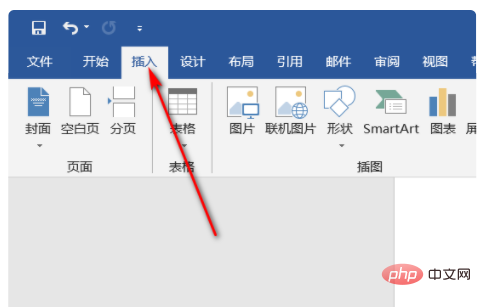
2. 이어서 열리는 인터페이스에서 페이지 번호 버튼을 클릭하세요.
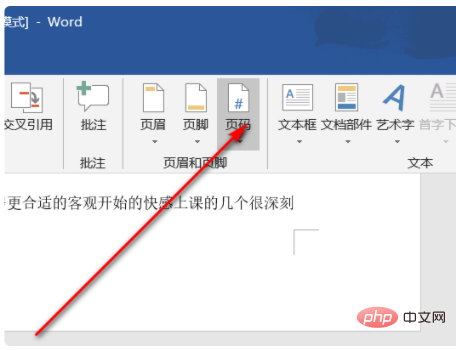
3. 그런 다음 페이지 하단을 클릭하고 간단한 숫자를 선택하세요.
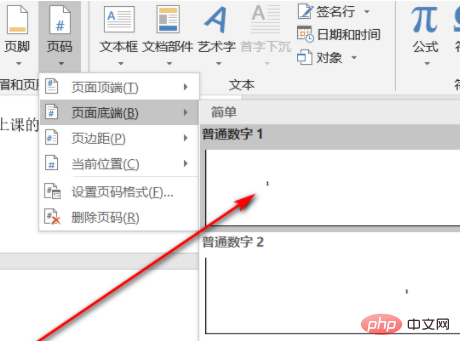
4. 그런 다음 페이지 번호를 다시 클릭하고 나타나는 드롭다운 메뉴에서 페이지 번호 형식 설정을 클릭하세요.
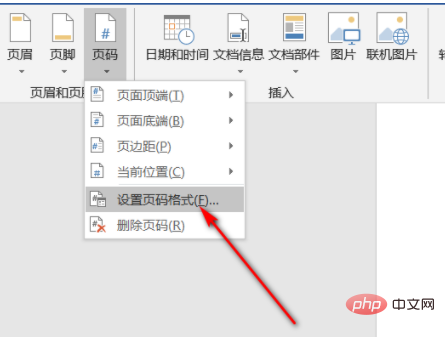
5. 이전 섹션을 계속하려면 확인란을 선택한 다음 확인을 클릭하세요.
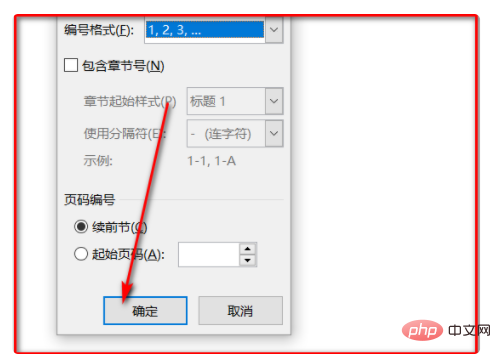
6. 그러면 페이지 번호가 순서대로 정렬된 것을 볼 수 있습니다.
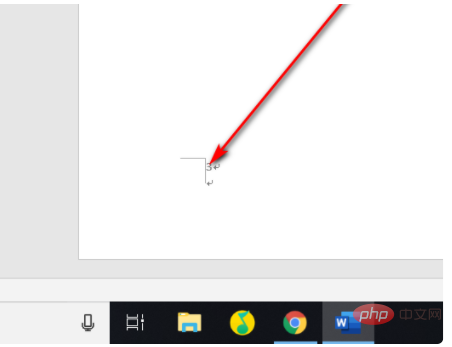
추천: "Word Tutorial"
위 내용은 페이지 번호를 자동으로 정렬하는 방법의 상세 내용입니다. 자세한 내용은 PHP 중국어 웹사이트의 기타 관련 기사를 참조하세요!